Orinj версия 9.0.0
Ефектите получават входния звук, правят нещо с него и го изпращат обратно. Дилея в Orinj например получава някакъв звук, повтаря го с някакво забавяне във времето и някакво затихване в амплитудата и произвежда един микс на оригиналния звук и повторението.
Налични ефекти в Orinj
Виж Orinj Ефекти за един списък с ефектите и общите им параметри.
Ефектите в инсталацията на Orinj не използват структурата VST. Ползата от тези ефекти е, че са част от Orinj и затова са стабилни.
Ефекти VST
Виж Orinj Поддръжка на VST. В Orinj, с наличните ефекти и с ефектите VST се работи по подобен начин.
Ползата от ефектите VST е, че могат да се използват в няколко програми и позволяват повече възможности за продуцирането.
Работа с ефектите
Ефектите в Orinj работят със звукови данни уейв . Не работят с данни MIDI.
Можеш да използваш ефекти в изгледа за многопистовата сесия и изгледа за единичните вълни.
- В изгледа за единични вълни, ефектите се прилагат към файловете уейв, които са отворени в изгледа.
- В сесията, ефектите могат да се прилагат към писти, спомагателните канали и главния канал.
Ако една писта в сесията съдържа две или повече вълни, лупинги или файлове MIDI, тези файлове ще се смесят в един звук. Ефектът ще се сложи на този микс. Ако един спомагателен канал съдържа две или повече писти, тези писти ще се смесят в един звук преди да се приложи ефекта. Виж също Orinj Ред на смесването.
Добави ефекти
Щракни на Ефект (Effect) в менюто за да видиш наличните ефекти.
- Например, за да добавиш един дилей към първата писта в сесията, първо щракни на тази писта за да я избереш и след това щракни на Ефект (Effect), Дилей (Delay) и на Orinj Дилей (Orinj Delay) в менюто.
- За да добавиш един ефект към един спомагателен канал, щракни на спомагателния канал за да го избереш. След това щракни на менюто Ефект (Effect) и избери ефекта, който да се добави.
- За да добавиш един ефект към главния канал в сесията, щракни на Сесия (Session) и след това на Главен канал (Master Channel) в менюто. В прозореца за главния канал, щракни на бутона Добави (Add).
Можеш да добавиш повече от един ефект към една писта, спомагателен канал, главния канал или пък, в изгледа за единични вълни, към един файл. Редът, по който добавяш ефекти, е реда, според който те се прилагат. Можеш да го промениш, както е описано по-долу.
Когато създадеш един ефект, ще видиш един прозорец с контролите за ефекта. Промени параметрите и го затвори, когато си готов. Затварянето на прозореца не премахва ефекта и винаги можеш пак да го отвориш и да промениш параметрите на ефекта по-късно.
Следното е един примерен прозорец – този за ефекта Orinj Delay.
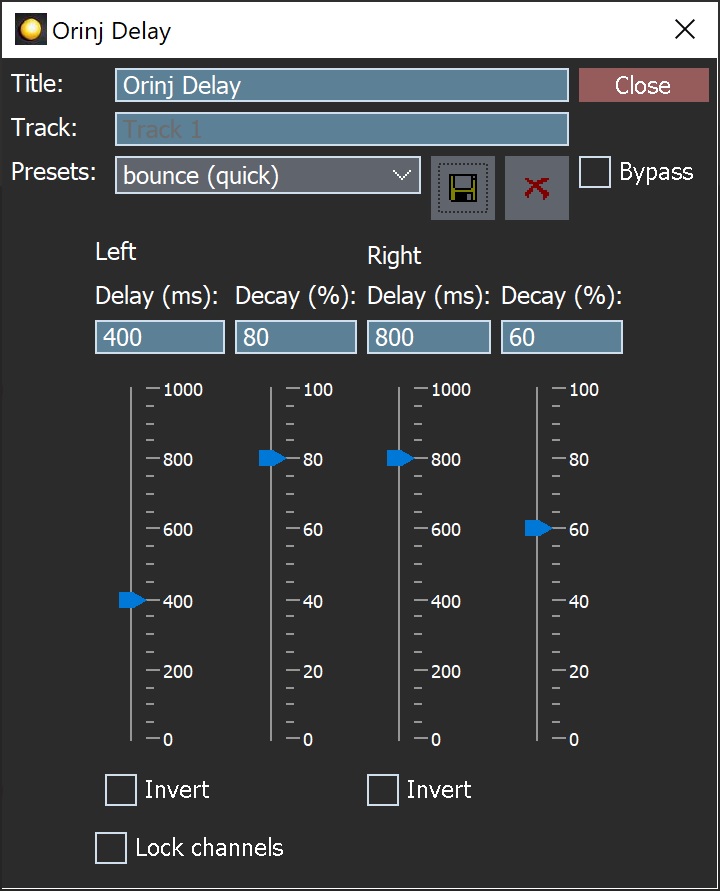
За да добавиш един ефект VST, щракни на Ефект (Effect) и след това на VST в менюто или щракни на бутона VST в прозореца за главния канал.
Промени и махни ефекти
Ефектите, които са добавени към писти или спомагателни канали, ще се покажат в панела с контролите за пистата вляво на пистата. За да промениш ефекта:
- Щракни на пистата, за да я избереш.
- Избери ефекта в кутията в панела с контролите за пистата.
- Щракни на бутона Mod в панела с контролите за пистата или щракни на Ефект (Effect) и след това на Промени (Modify) в менюто.
За да махнеш ефекта, избери пистата, избери ефекта и щракни на Ефект (Effect) и след това на Махни (Remove) в менюто.
Ефектите, добавени към една вълна в изгледа за единични вълни, ще се покажат в панела с контролите за пистата вляво на вълната. Избери ефекта и използвай бутоните Mod и Rem за да промениш или махнеш ефекта или пък щракни на Ефект (Effect) и след това на Промени (Modify) или Махни (Remove) в менюто.
Ефектите, добавени към главния канал, ще се покажат в прозореца за главния канал. Виж Orinj Работа със спомагателните канали и главния канал. Използвай бутоните Промени (Modify) и Махни (Remove) в прозореца за да промениш или махнеш ефекти от главния канал.
Мести ефекти
Ефектите се прилагат в реда, в който са създадени, освен ако не промениш този ред. Редът е важен. Прилагането на един компресор преди един ривърб например ще произведе една различна песен от прилагането на ривърба преди компресора.
Щракни на Ефект (Effect) и след това на Премести нагоре (Move Up) или Премести надолу (Move Down) в менюто за да преместиш ефектите нагоре или надолу в реда на ефектите. В прозореца за главния канал, използвай бутоните Нагоре (Up) и Надолу (Down) за да промениш реда на ефектите върху главния канал.
Автоматизации на ефектите
Можеш да автоматизираш повечето от непрекъснатите контроли в ефектите, които са част от инсталацията на Orinj. Виж Orinj Автоматизации за допълнителна информация.
Предопределени настройки на ефектите
Предопределените настройки се използват за да се запомнят и пак да се използват настройките на един ефект. Предопределената настройка "auditorium" на простия ривърб в Orinj например е един доста изразен ривърб с голяма дължина и предварително забавяне. За да използваш този ривърб, избери предопределената настройка "auditorium" и всички контроли ще се нагодят съответно.
Готовите предопределени настройки ще са показани в прозореца с контролите за всеки от ефектите. Избери една предопределена настройка за да промениш контролите на ефекта на стойностите, които са в предопределената настройка. Можеш да промениш контролите на други стойности от тези, които са в предопределената настройка.
В повечето от ефектите на Orinj има няколко предопределени настройки. Можеш да запазиш и твои настройки. Промени контролите на ефекта както искаш и щракни на бутона за запазване до списъка с предопределени настройки в прозореца за ефекта. Новата предопределена настройка ще се покаже в списъка с предопределени настройки.
За да изтриеш една предопределена настройка, избери я и щракни на бутона за изтриване в прозореца на ефекта. Една предопределена настройка, която е изтрита, се маха от инсталацията на Orinj завинаги.
Виж Orinj Ефекти за допълнителна информация за предопределените настройки.
Поредици от ефекти
Една поредица от ефекти е, например, сбирката от ефекти, които принадлежат на една писта в сесията. Можеш да запазиш ефектите в една писта и да ги вкараш в друга писта.
В сесията и в изгледа за единични вълни, за да запазиш поредицата от ефекти в една писта, щракни на пистата за да я избереш. След това щракни на Писта (Track), Поредица от ефекти (Effect Stack) и след това на Запази (Export) в менюто. Ще бъдеш запитан да запазиш поредицата от ефекти в един файл.
За да вкараш една поредица от ефекти в една писта, щракни на пистата за да я избереш. След това щракни на Писта (Track), Поредица от ефекти (Effect Stack) и след това на Вкарай (Import) в менюто. Ще бъдеш запитан да намериш файла с поредицата от ефекти и да го отвориш.
За да запазиш или вкараш ефектите в главния канал, щракни на Сесия (Session) и на Главен канал (Master Channel) в менюто и след това щракни на бутоните Запази (Export) или Вкарай (Import) в прозореца за главния канал.
Когато една поредица от ефекти в една писта се запазва, файлът с поредицата съдържа всички ефекти в текущия ред и със всичките стойности на техните контроли. Когато същата поредица се вкара в една друга писта, редът и стойностите на контролите са същите, но ефектите са независими от ефектите в оригиналната писта. Можеш да промениш реда и контролите на тези ефекти, без да влияеш на оригиналната писта.
Виж също:
Orinj Ефекти
Добави нов коментар